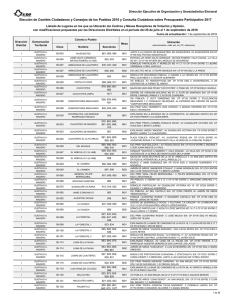EXAMEN DE COMPUTACION - Universidad Técnica de Machala
Anuncio
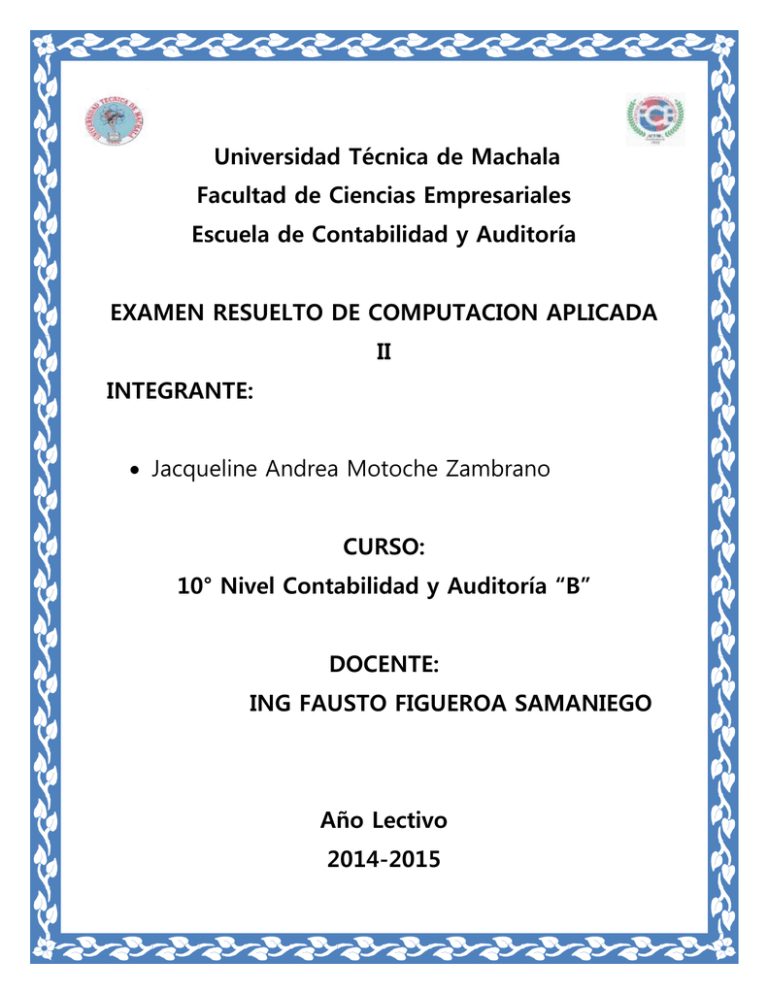
Universidad Técnica de Machala Facultad de Ciencias Empresariales Escuela de Contabilidad y Auditoría EXAMEN RESUELTO DE COMPUTACION APLICADA II INTEGRANTE: Jacqueline Andrea Motoche Zambrano CURSO: 10° Nivel Contabilidad y Auditoría “B” DOCENTE: ING FAUSTO FIGUEROA SAMANIEGO Año Lectivo 2014-2015 EXAMEN DE COMPUTACION APLICADA II PREGUNTAS CON SUS RESPECTIVAS RESPUESTAS 1.- En la siguiente Tabla colocar Nombres y Apellidos y en los casilleros Nota 1 y Nota 2 valores que deben constar será de 0 a 3.5 puntos y en el casillero de Examen debe ser de 0 a 3 el total será de 10 puntos, en la parte de Observaciones Deberá aparecer las palabras Aprobado Reprobado Suspenso con las siguientes condiciones: Aprobado >=7 Reprobado <=5 Suspenso <= 6 Código Nombres Apellidos AUC001 Daniela Solorzano Quito Estefania AUC002 AUC003 Esther Judith Nota 1 Total 1,72 2,75 7,00 APROBADO 3,20 2,85 1,75 7,80 APROBADO Jenny Alexandra Duchi Duchi Hernan Diana Carolina Observaciones Molina Acevedo SUSPENSO 2,35 2,30 6,10 Crespo Siguenza Alejandro AUC005 Examen 2,53 1,45 AUC004 Nota 2 SUSPENSO 0,80 2,85 2,06 5,71 Motoche Zambrano REPROBADO 0,45 1,45 1,00 2,90 En el siguiente cuadro hacer que al digitar el código del alumno en el cuadro amarillo aparezca los Datos del estudiante. En la línea inferior es decir al Poner el código AUC001 deberá aparecer en el casillero nombre el nombre del estudiante que tenga ese código, de la misma manera el apellido, la nota final y Observaciones Código AUC001 Nombres Apellidos Nota Final Observaciones Solorzano Quito 7 APROBADO Daniela Estefania 2.- Con los siguientes datos elaborar una tabla de amortización. Monto: 13300 Tasa Interés: 16.5 anual. Tiempo del crédito: 3 años El cliente pagara el crédito cada trimestre, por lo tanto se pide calcular la tabla de amortización y la cuota de pago para este crédito. TABLA DE AMORTIZACION CREDITO: TASA ANUAL: PLAZO: PERIODOS: 13.300,00 0,165ANUAL 3 AÑOS 12,00 0,0413 TASA TRIMESTRAL PERIODOS INICIAL INTERES AMORTIZACION CUOTA 0 FINAL 13.300,00 1 13.300,00 548,63 878,82 $1.427,44 12.421,18 2 12.421,18 512,37 915,07 $1.427,44 11.506,12 3 11.506,12 474,63 952,81 $1.427,44 10.553,30 4 10.553,30 435,32 992,12 $1.427,44 5 9.561,19 394,40 1.033,04 $1.427,44 8.528,14 6 8.528,14 351,79 1.075,66 $1.427,44 7.452,49 7 7.452,49 307,42 1.120,03 $1.427,44 6.332,46 8 6.332,46 261,21 1.166,23 $1.427,44 5.166,23 9 5.166,23 213,11 1.214,33 $1.427,44 3.951,90 10 3.951,90 163,02 1.264,43 $1.427,44 2.687,47 11 2.687,47 110,86 1.316,58 $1.427,44 1.370,89 12 1.370,89 56,55 1.370,89 $1.427,44 0,00 9.561,19 3.- Con los siguientes Datos elaborar una tabla de depreciación de un vehículo. Valor del Vehículo: 38.000 Valor residual: 8000 Vida Útil del Bien: 5 AÑOS Calcular la depreciación por tres métodos. TABLA DE DEPRECIACION LINEA RECTA DE VEHICULO AÑOS DEPRECIACION DEPRECIACION VALOR DEPRECIACION ANUAL ACUMULADA LIBROS 1 6.000,00 6.000,00 24.000,00 2 6.000,00 12.000,00 18.000,00 3 6.000,00 18.000,00 12.000,00 4 6.000,00 24.000,00 6.000,00 5 6.000,00 30.000,00 - 30000 6000 DEP.VEHICULO= 38000-8000 5 5 EN TABLA DE DEPRECIACION UNIDADES PRODUCIDAS DE VEHICULO DEPRECIACION CUOTA PRODUCIDAS POR UNIDAD DEPRECIACION ACUMULADA 1 40 150 6000 6000 24.000,00 2 60 150 9000 15000 15.000,00 3 25 150 3750 18750 11.250,00 4 25 150 3750 22500 7.500,00 5 50 150 7500 30000 - AÑO UNIDADES PRODUCIDAS:200 VALOR DE VEHICULO: 38000 VALOR RESIDUAL: 8000 VALOR NETO 30000 DEPRECIACION VALOR UNIDADES NETO EN LIBROS TABLA DE DEPRECIACION SUMA DE DIGITOS METODO DECRECIENTE DE VEHICULO Año FACTOR PORCENTAJE VALOR CUOTA ACTIVO DEPRECIACION VALOR DEPRECIACION NETO EN ACUMULADA LIBROS 1 0,333 33,3% 30.000,00 10.000,00 10.000,00 20.000,00 2 0,267 26,7% 30.000,00 8.000,00 18.000,00 12.000,00 3 0,200 20,0% 30.000,00 6.000,00 24.000,00 6.000,00 4 0,133 13,3% 30.000,00 4.000,00 28.000,00 2.000,00 5 0,067 6,7% 30.000,00 2.000,00 30.000,00 - 1+2+3+4+5=15 SUMA DE DIGITOS: 5 DIVIDIDO 15 0,333 4 DIVIDIDO 15 0,267 3 DIVIDIDO 15 0,200 2 DIVIDIDO 15 0,133 1 DIVIDIDO 15 0,067 4.- Con los siguientes datos desarrollar los siguientes ejercicios: María posee un almacén en la cual ha hecho un inventario y desea establecer: El promedio de ventas en el Año, Los valores mínimos de las ventas. Los valores máximos de las ventas. Total Descripción I trim II Trim III Trim. Ventas Camisas Varón 25.600,00 26.880,00 28.748,80 81.228,80 Camisetas 21.600,00 22.680,00 24.256,80 68.536,80 Pantalones Varon 36.000,00 37.800,00 40.428,00 114.228,00 Blusas 5.326,00 5.592,30 5.981,10 16.899,40 Faldas 7.800,00 8.190,00 8.759,40 24.749,40 Vestidos 6.589,00 6.918,45 7.399,45 20.906,90 Chompas 41.206,00 43.266,30 46.274,34 130.746,64 Sandalias 12.369,00 12.987,45 13.890,39 39.246,84 Bermudas 14.570,00 15.298,50 16.362,11 46.230,61 Batas de Dormir 2.580,00 2.709,00 2.897,34 8.186,34 Medias Varón 3.589,00 3.768,45 4.030,45 11.387,90 Medias de Mujer 4.780,00 5.019,00 5.367,94 15.166,94 Zapatos Varón 21.500,00 22.575,00 24.144,50 68.219,50 Zapatos Mujer 3.691,00 3.875,55 4.144,99 11.711,54 Toallas 4.782,00 5.021,10 5.370,19 15.173,29 Sobrecamas 2.548,00 2.675,40 2.861,40 8.084,80 Almohada 2.548,00 2.675,40 2.861,40 8.084,80 colchones 25.211,00 26.471,55 28.311,95 79.994,50 Almohadas 56.387,00 59.206,35 63.322,60 178.915,95 Fundas de PROMEDIO DE VENTAS POR AÑO 49.878,89 VALORES MINIMOS POR VENTAS 8.084,80 VALORES MAXIMO POR VENTAS 178.915,95 5.- En base a la siguiente tabla elaborar un formulario en Excel donde me permita obtener datos de la tabla de acuerdo al siguiente formato: Cada vez que se digite el Código del producto deberá aparecer en la descripción el Nombre del producto y en la celda total Ventas deberá aparecer el Total de las Ventas de ese producto, todo esto en una tabla de Excel. Código C01 C02 C03 Descripción Camisas Varón Camisetas Pantalones Varón I trim 25.600,00 21.600,00 36.000,00 C04 Blusas 5.326,00 C05 Faldas 7.800,00 C06 Vestidos 6.589,00 Total II Trim III Trim. 26.880,00 28.748,80 81.228,80 22.680,00 24.256,80 68.536,80 37.800,00 40.428,00 114.228,00 5.592,30 5.981,10 16.899,40 8.190,00 8.759,40 24.749,40 6.918,45 7.399,45 20.906,90 Ventas C07 Chompas 41.206,00 C08 Sandalias 12.369,00 C09 Bermudas 14.570,00 C10 C11 C12 C13 C14 Batas de 2.580,00 Dormir Medias 3.589,00 Varón Medias de 4.780,00 Mujer Zapatos 21.500,00 Varón Zapatos 3.691,00 Mujer C15 Toallas 4.782,00 C16 Sobrecamas 2.548,00 C17 Fundas de 2.548,00 Almohada C18 colchones 25.211,00 C19 Almohadas 56.387,00 Introducir Código de producto C08 Descripción total ventas Sandalias 39.246,84 43.266,30 46.274,34 130.746,64 12.987,45 13.890,39 39.246,84 15.298,50 16.362,11 46.230,61 2.709,00 2.897,34 8.186,34 3.768,45 4.030,45 11.387,90 5.019,00 5.367,94 15.166,94 22.575,00 24.144,50 68.219,50 3.875,55 4.144,99 11.711,54 5.021,10 5.370,19 15.173,29 2.675,40 2.861,40 8.084,80 2.675,40 2.861,40 8.084,80 26.471,55 28.311,95 79.994,50 59.206,35 63.322,60 178.915,95 6.- De la Siguiente Tabla elaborar un formulario donde nos permita obtener los resultados como la suma total de las ventas por productos. Cod Suc Sucursal Bodega N producto Mes EG01 Machala 462 Ropa Mujer 6 EG01 Machala 463 Ropa Niños 6 EG01 Machala 467 Electro 6 M01 Pasaje 462 Ropa Mujer 6 M01 Pasaje 463 Ropa Niños 6 M01 Pasaje 464 Deportes 6 P01 El Guabo 462 Ropa Mujer 6 P01 El Guabo 463 Ropa Niños 6 EG01 Machala 462 Ropa Mujer 7 M01 Pasaje 462 Ropa Mujer 7 M01 Pasaje 466 Computación 7 M01 Pasaje 467 Electro 7 P01 El Guabo 462 Ropa Mujer 7 P01 El Guabo 467 Electro 7 Ventas 358.000 243.000 60.000 358.000 120.000 900.000 60.000 135.000 415.000 60.000 60.000 30.000 23.000 30.000 Cod Suc Nombre Sucursal Núm Suc M01 Pasaje 6 P01 El Guabo 4 EG01 Machala 4 Total ventas 1,528.000 248.000 1,076.000 7- Elaborar un formulario en base a la tabla anterior donde consten los siguientes datos Al digitar el Número de bodega deberá aparecer el nombre del producto y el total de ventas. Cod Suc Sucursal Bodega N producto Mes EG01 Machala 462 Ropa Mujer 6 EG01 Machala 463 Ropa Niños 6 EG01 Machala 467 Electro 6 M01 Pasaje 462 Ropa Mujer 6 M01 Pasaje 463 Ropa Niños 6 M01 Pasaje 464 Deportes 6 P01 El Guabo 462 Ropa Mujer 6 P01 El Guabo 463 Ropa Niños 6 EG01 Machala 462 Ropa Mujer 7 M01 Pasaje 462 Ropa Mujer 7 Ventas 358.000 243.000 60.000 358.000 120.000 900.000 60.000 135.000 415.000 60.000 M01 Pasaje 466 Computación 7 M01 Pasaje 467 Electro 7 P01 El Guabo 462 Ropa Mujer 7 P01 El Guabo 467 Electro 7 # BODEGA Producto Total Ventas 462 Ropa Mujer 1274.000 463 Ropa Niños 498.000 464 Deportes 900.000 466 Computación 60.000 60.000 30.000 23.000 30.000 8.- Tema de Consulta Tablas dinámicas Con el siguiente ejercicio elaborar una tabla dinámica donde se calcule en forma automática el promedio de la cuota de pago tal como aparece en el cuadro de abajo. Apellido Fecha (Todas) de Nacimiento (Todas) Fecha de Ingreso (Todas) Promedio Cuota de Pago de Etiquetas de columna Total Total F Total F M M general Etiquetas de fila A B A B CECILIA 350 350 350 DIANA 215 215 215 625 625 FERNANDA 625 GERARDO 190 190 190 JOSE 100 100 100 JUAN 250 250 250 JUANA 180 180 180 LAURA 170 170 170 198 198 LETICIA 198 MARCO 257 257 257 MARIA 150 150 150 MARIANA 135 135 135 MARIO 240 240 240 MAURICIO 358 358 358 MONICA 421 421 421 PABLO WALTER Total general 125 325 164 164 164 125 125 244.8333333 271.5555556 184.4 254 210.5 242.8235294 9.- Consultar los pasos para elaborar una tabla dinámica y de un concepto básico. Una tabla dinámica es una de las herramientas más poderosas de Excel, pero también es una de las características que más usuarios de Excel se sienten intimidados a utilizar. Si eres uno de ellos te estás perdiendo de utilizar una gran herramienta de Excel. Las tablas dinámicas te permiten resumir y analizar fácilmente grandes cantidades de información con tan sólo arrastrar y soltar las diferentes columnas que formarán el reporte. PASOS PARA ELABORAR TABLA DINAMICA Haz clic sobre cualquier celda de la tabla de datos que se desea considerar en la nueva tabla dinámica Fecha de de Categoría Cuota Apellido Sexo JUAN PEREZ M 12-may-74 CORDON 12/06/2005 A 250 MARIA GOMEZ F 23-may-76 AGUADA 21/06/2006 B 150 JOSE GONZALES M 23-may-85 AGUADA 02/11/2004 A 100 MARIO SELLANES M 12-dic-80 AGUADA 10/06/2005 B 240 CECILIA BAEZ F 06-nov-82 CORDON 19/11/2005 B 350 LAURA GIMENEZ F 04-dic-75 CORDON 05/11/2004 A 170 JUANA GOMEZ F 12-abr-80 AGUADA 27/07/2005 A 180 WALTER PEREZ M 30-sep-81 CENTRO 03/09/2004 A 125 MARIANA DIAZ F 14-dic-75 CORDON 30/04/2006 B 135 PABLO PERALTA M 27-jun-72 CENTRO 04/03/2005 B 164 DIANA GONZALES F 25-ene-76 CENTRO 02/02/2005 B 215 FERNANDA RUIZ F 24-dic-85 AGUADA 26/01/2006 A 625 MONICA ALMIRON F 23-may-85 CORDON 22/07/2004 B 421 MAURICIO LOPEZ M 12-dic-80 CENTRO 19/11/2005 B 358 MARCO GARCIA M 06-nov-82 CORDON 04/07/2005 A 257 LETICIA ROBLES F 04-dic-75 AGUADA 30/11/2004 B 198 GERARDO SOSA M 13-ago-83 CENTRO 14/08/2004 A 190 Nacimiento Barrio Fecha Nombre Ingreso de Socio Pago Ahora selecciona el comando Tabla dinámica que se encuentra dentro del grupo Tablas de la ficha Insertar. de Se mostrará el cuadro de diálogo Crear tabla dinámica. Si es necesario podrás ajustar el rango de datos que se considerará en la tabla dinámica. En este mismo cuadro de diálogo se puede elegir si se desea colocar la tabla dinámica en una nueva hoja de Excel o en una ya existente. Haz clic en el botón Aceptar y se creará la nueva tabla dinámica. Excel agregará en la parte izquierda del libro la tabla dinámica y en la parte derecha la lista de campos. Esta lista de campos está dividida en dos secciones, primero la lista de todos los campos de los cuales podremos elegir y por debajo una zona a donde arrastraremos los campos que darán forma al reporte ya sea como columna, fila, valor o como un filtro. Para completar la tabla dinámica debemos arrastrar los campos al área correspondiente. Siguiendo el ejemplo propuesto del artículo anterior, colocaré como columna el campo Producto y como fila al campo Ciudad. Finalmente como valores colocaré el campo Ventas. De manera predeterminada Excel aplica la funcón SUMA a los valores y la tabla dinámica que resulta después de hacer esta configuración es la siguiente: Promedio de Cuota Etiquetas de Pago de columna Total Total F Etiquetas de fila A Total F B M A M general B CECILIA 350 350 350 DIANA 215 215 215 625 625 FERNANDA 625 GERARDO 190 190 190 JOSE 100 100 100 JUAN 250 250 250 JUANA 180 180 180 LAURA 170 170 170 198 198 LETICIA 198 MARCO 257 257 257 MARIA 150 150 150 MARIANA 135 135 135 MARIO 240 240 240 MAURICIO 358 358 358 MONICA 421 421 421 PABLO WALTER 164 164 164 125 125 125 Total general 325 244.8333333 271.5555556 184.4 254 210.5 242.8235294 10.- Con los siguientes datos realizar los siguientes ejercicios en Excel con los datos de la siguiente tabla. Consultar para poder realizar este ejercicio. JU MINI ENE FEBR MA AB MA NI TO MAX MIN PROM CIPIO RO ERO RZO RIL YO O TAL IMO INO EDIO LPGC 1200 1600 1312 1800 1234 1900 9046 1900 1200 1,507.67 MOGAN 1400 1245 1500 1600 2100 2000 9845 2100 1245 1,640.83 TELDE 1700 1432 1625 1800 1700 1400 9657 1800 1400 1,609.50 TEROR 760 1100 1114 1425 1500 1600 7499 1600 760 1,249.83 1425 1550 1625 1300 1424 1312 8636 1625 1300 1,439.33 5905 7,447.17 VALLESC O 4468 TOTAL 6485 6927 7176 7925 7958 8212 3 9025